
Wie oft haben Sie sich in der Situation befunden, ein Video auf YouTube anzusehen und daran zu denken, eine E-Mail zu senden oder auf eine Nachricht zu antworten. Daher mussten Sie das Video, das Ihre Neugier geweckt hat, vorübergehend einstellen und so die erzeugte Multimedia-Magie unterbrechen. Tatsächlich weist die ursprüngliche Youtube-Anwendung viele Einschränkungen auf, einschließlich der Unmöglichkeit, Musik zu hören und Videos im Hintergrund abzuspielen, daher bei gesperrtem Telefon. Sogar Werbung ist manchmal sehr invasiv, aber heute möchte ich Ihnen eine Methode vorstellen, mit der all diese Probleme gelöst werden können.
Ich erkläre, dass dieser Leitfaden nur zu Informationszwecken dient und dass wir als Mitarbeiter keine Verantwortung für den Missbrauch übernehmen, der sich daraus ergeben könnte. Wir werden die YouTube Vanced-Anwendung nutzen, die wir als überarbeitete, inoffizielle Version von YouTube definieren könnten und die aus offensichtlichen Gründen nicht aus dem Google Play Store heruntergeladen werden kann.
YouTube in Backgroud & PIP? Hier ist die ultimative Anleitung
Mit YouTube Vanced können Sie:
- Alle YouTube-Anzeigen blockieren und ausblenden - Blockiert alle YouTube-Anzeigen
- Aktivieren Sie die Hintergrundwiedergabe auf YouTube - Hintergrundwiedergabefunktion
- Videos automatisch in HDR oder VP9 abspielen - VP9 (oder HDR erzwingen)
- Spielen Sie Videos mit der höchsten verfügbaren Auflösung ab - Überschreiben Sie die maximale Auflösung
- Nutzen Sie die Prise zum Zoomen von Videos - Prise zum Zoomen auf allen Geräten
- Aktivieren Sie die Casting-Unterstützung für alle Videos - Casting umschaltbar (kann deaktiviert werden)
- Ändern Sie das Thema in YouTube App - Togglable Theme
- Verwenden von YouTube auf Android im PiP-Modus - PiP (Oreo)
- Spielen Sie dasselbe Video erneut ab, wenn es fertig ist - Wiederholen Sie die Videofunktion
- Anpassen der Videoauflösung und Wiedergabegeschwindigkeit - Bevorzugte Funktion für Auflösung und Geschwindigkeit
- Wischen Sie die Steuerelemente für Lautstärke und Helligkeit
So viele Funktionen, wenn auch die meisten davon poco sind für normale Benutzer von Interesse und konzentrieren sich daher auf die Möglichkeit, den Videostream weiterhin im Hintergrund oder im PIP-Modus (Picture in Picture) abzuspielen. Bevor Sie abreisen, weisen wir Sie auch darauf hin, dass Sie mit der Anwendung keine Videodateien in MP3 oder MP4 herunterladen können. Dazu müssen Sie sich an andere Quellen wenden (aber das ist eine andere Geschichte).
Nun, ich würde sagen, um zu beginnen und Sie können alles von Ihrem Smartphone aus tun. Sie müssen nur gehen Diese Website durchsuchen und fahren Sie mit dem Download der Vanced Manager-App fort, indem Sie auf die Schaltfläche oben auf der Seite klicken. Sobald der Download abgeschlossen ist, werden Sie vom Smartphone sofort zur Installation aufgefordert, sofern Sie bereits Berechtigungen für die Installation über den Browser erteilt haben. Andernfalls fahren Sie fort mit ihnen zu gewähren.
Für alle Benutzer, die ein Smartphone mit MIUI-Schnittstelle verwenden, müssen Sie eine Voroperation durchführen, bevor Sie mit dem Rest des Handbuchs fortfahren. Andernfalls tritt ein Fehler auf. Gehen Sie zu EINSTELLUNGEN, scrollen Sie zu ZUSÄTZLICHEN EINSTELLUNGEN und rufen Sie das Menü ENTWICKLEROPTIONEN auf. Scrollen Sie von hier aus zum Ende der langen Liste, die angezeigt wird. Dort finden Sie ein Element mit der Option AKTIVIEREN DER MIUI-OPTIMIERUNG, das Sie entfernen und dann alles aus dem angezeigten Warn-Popup entfernen und bestätigen müssen. Zu diesem Zeitpunkt können Sie die zuvor installierte VANCED MANAGER-App aufrufen. Von hier aus werden zwei Elemente angezeigt, die sich auf den Download von zwei zusätzlichen Apps beziehen. Installieren Sie zunächst die MICROG-Anwendung, mit der Sie sich mit Ihrem Google-Konto anmelden und das GMS verwalten. Fahren Sie nach Abschluss der Installation mit der zweiten VANCED-App fort.
Nun, an diesem Punkt finden Sie eine neue Anwendung auf Ihrem Telefonbildschirm, YouTube Vanced. Wenn Sie es eingeben, befinden Sie sich in jeder Hinsicht in der klassischen YouTube-App, mit dem einzigen Unterschied, dass Sie jetzt über alle Funktionen verfügen, die wir am Anfang des Handbuchs aufgeführt haben, und somit das Bild im Bildbetrachtungsmodus oder in nutzen können Hintergrund. Beachten Sie nur eines: Um den PIP-Modus zu aktivieren, müssen Sie die Navigation mit Gesten deaktiviert haben und dann die virtuellen Tasten verwenden.
Nun, das Potenzial von YouTube Vanced ist wirklich grenzenlos und stellt die beste Wahl für diejenigen dar, die die Vorteile von YouTube Music oder Red ausprobieren möchten, ohne sich anmelden zu müssen. Und kannten Sie diese App bereits oder haben Sie auf alternative Methoden zurückgegriffen? Teilen Sie uns Ihre Erfahrungen unten in den Kommentaren mit.

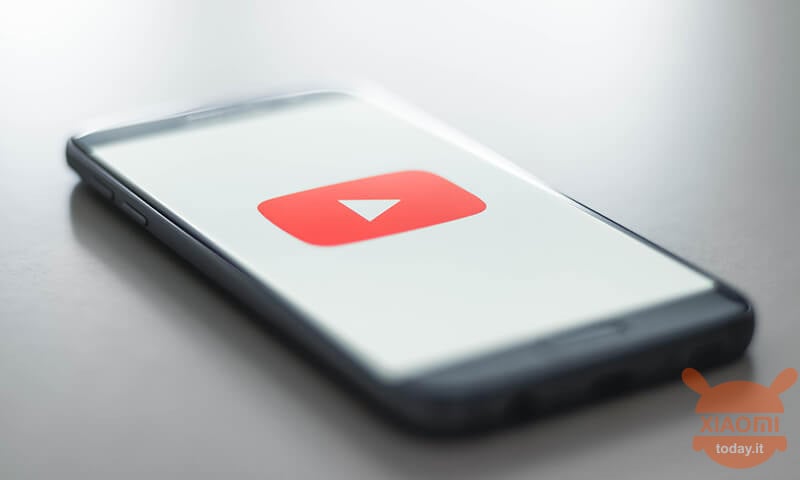
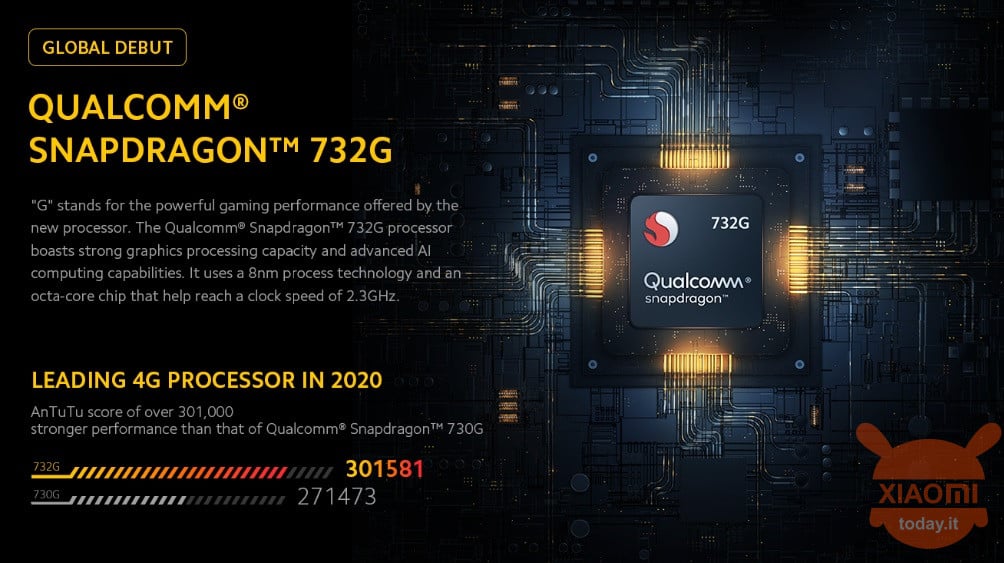
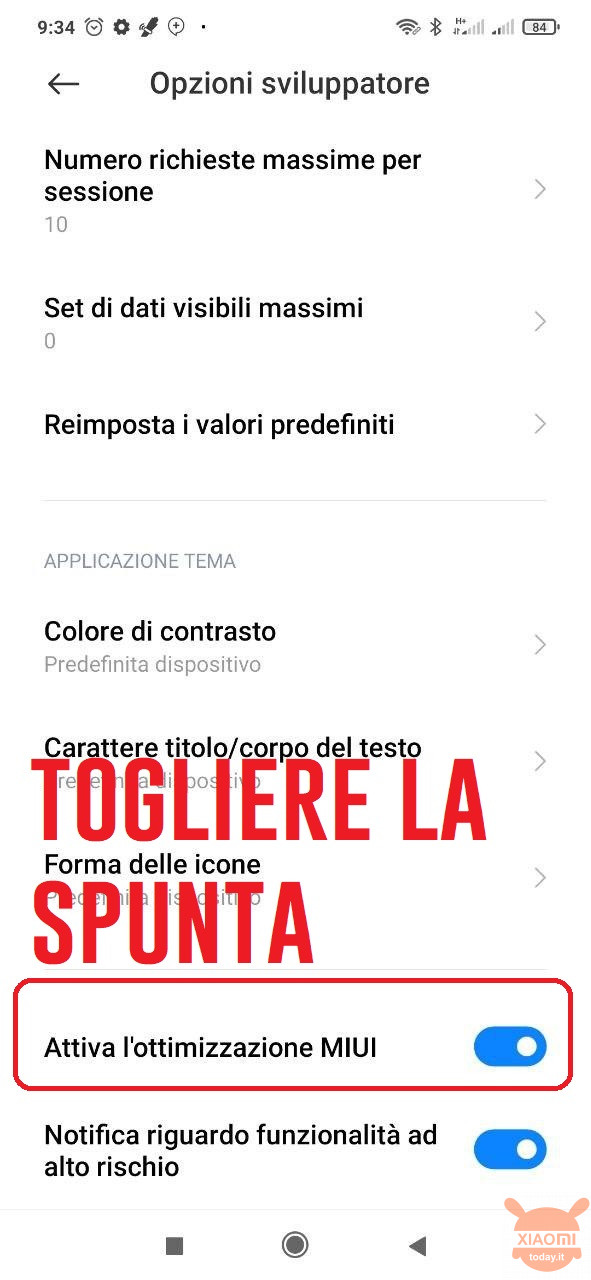
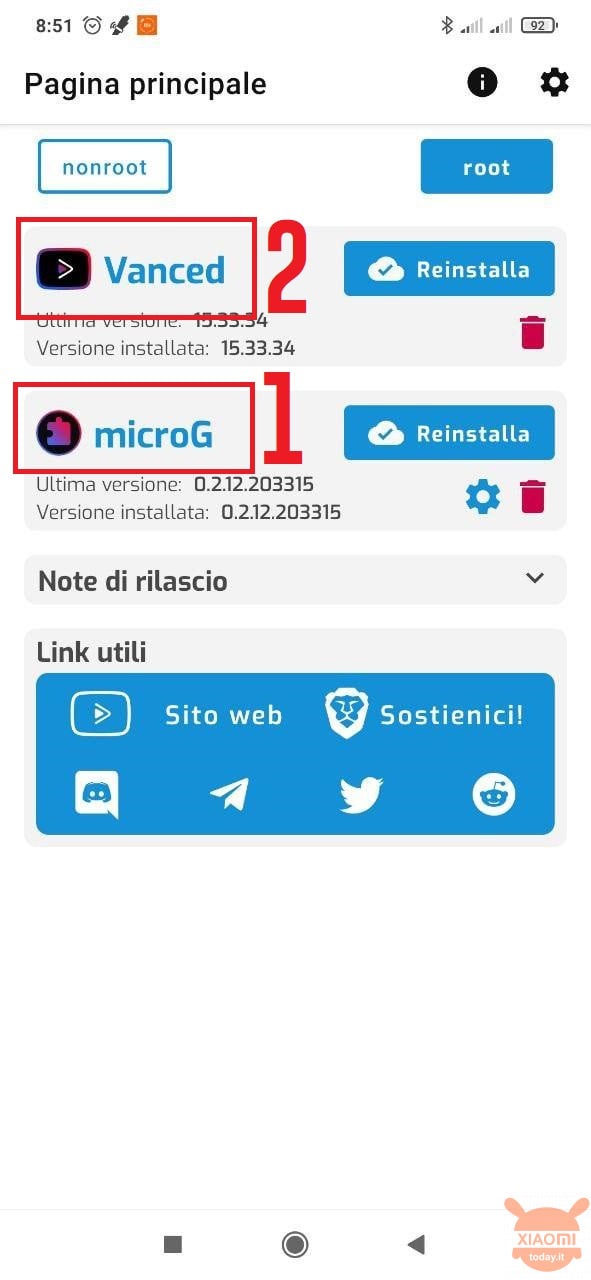

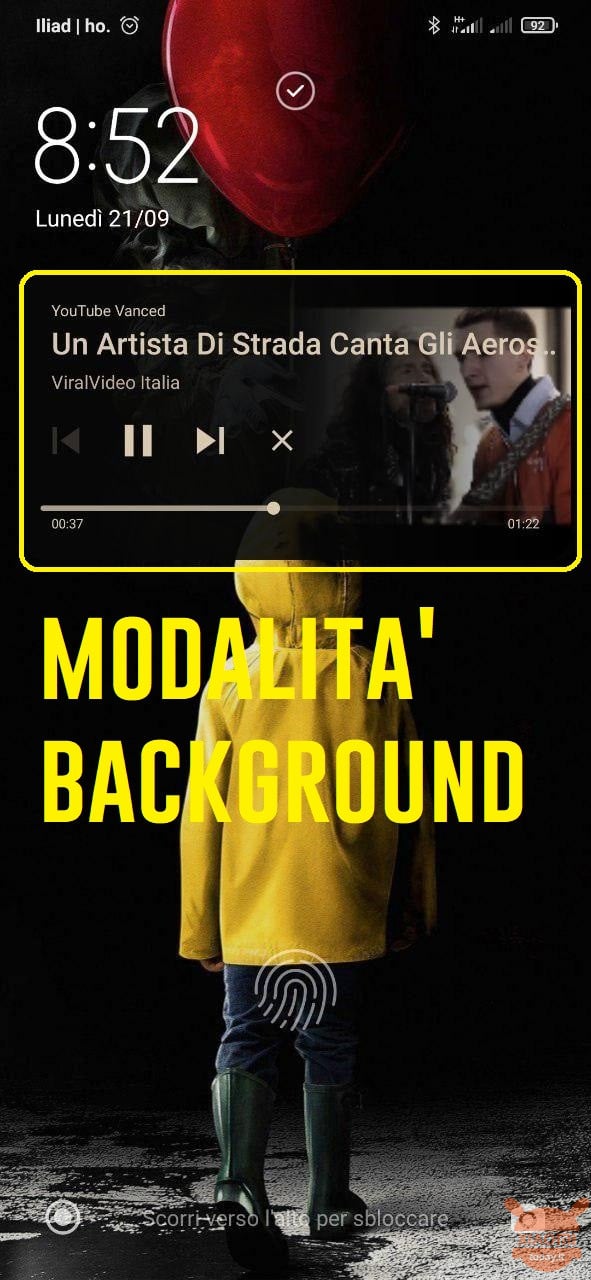








neue Pipe sur fdroid
Sehr nützlich, danke
Ich benutze es seit Jahren und es ist 100000 Lichtjahre vor dem Original.
Um genau zu sein, die Version vor 15, die keine speziellen Verfahren für MIUI erfordert.